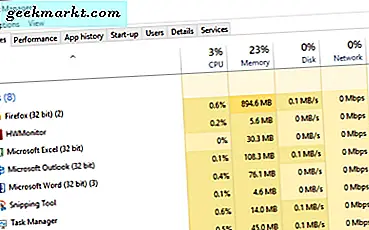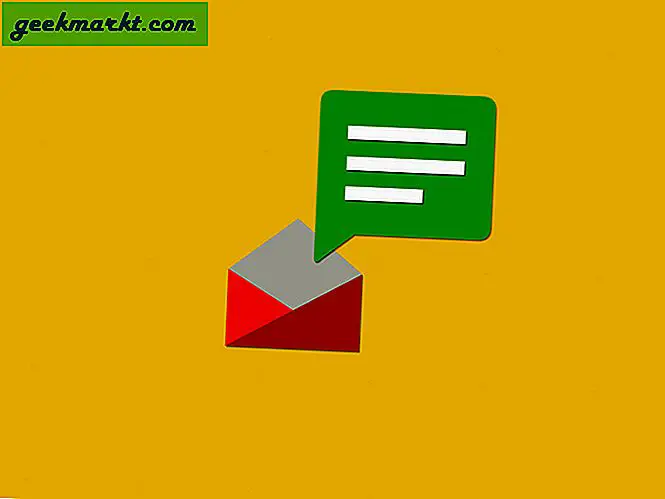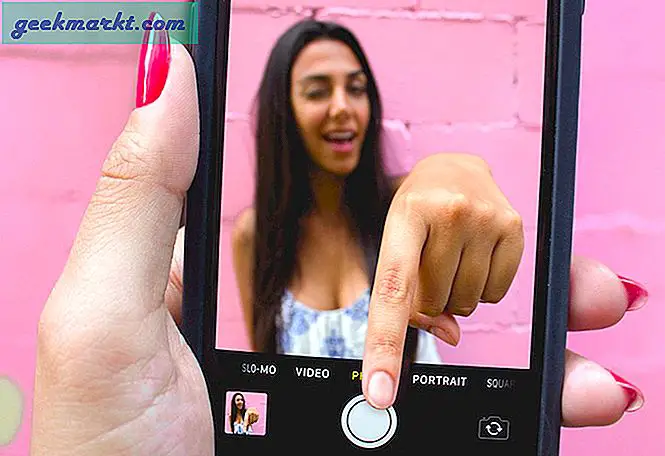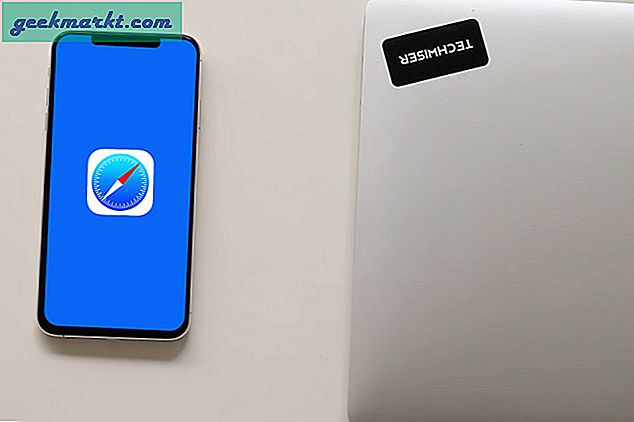Een opstartbare USB-schijf biedt u een manier om een Windows 10-back-up in te stellen. De meesten zullen zo'n back-up waarschijnlijk nooit nodig hebben. Als u echter ooit een nieuwe Windows 10-installatie moet uitvoeren, kunt u een opstartbare USB instellen. Zo maak je een opstartbare USB in Windows 10.
Allereerst zijn er een paar dingen die je nodig hebt. Het USB-station moet minimaal vier GB gratis opslagruimte hebben en leeg zijn. Ten tweede, voeg de Rufus-software toe aan Windows 10 vanaf deze website-pagina. Dit is een programma van derden waarmee u een opstartbare USB voor Windows 10 kunt opzetten. Klik op Rufus 2.10 om de software aan Windows toe te voegen en open vervolgens het venster zoals hieronder.

Steek vervolgens de USB-stick in een USB-poort. Dan zou u het USB-station in het vervolgkeuzemenu Apparaat moeten zien staan. Daaronder zijn er weinig andere vervolgkeuzemenu's waarmee je de opstartbare USB kunt configureren, maar het zou goed zijn als je die op hun standaardinstellingen laat staan.
Schakel het selectievakje Een opstartbare schijf maken via in. Selecteer vervolgens ISO-afbeelding in het vervolgkeuzemenu van de optie. Een ISO is een Windows 10 Disc Image-bestand en u zult er een nodig hebben voor de opstartbare USB.
U kunt een Windows 10 ISO opslaan in een van uw mappen vanaf deze pagina op de Microsoft-site. Selecteer uw editie van Windows 10 in het vervolgkeuzemenu Select edition . Selecteer vervolgens 32-bits of 64-bits downloads, afhankelijk van welke Windows 10-versie u nodig hebt voor de opstartbare USB. U kunt uw systeemtype controleren door het systeemvenster te openen.

Wanneer u de optie 64 of 32 bits hebt geselecteerd, duurt het enkele uren om de ISO te downloaden. Vergeet niet dat de ISO zwaar weegt met vier GB.
Nadat u de ISO hebt gedownload, selecteert u deze in Rufus door op de knop Klik om een afbeeldingsknop naast de vervolgkeuzelijst Een opstartbare schijf maken te selecteren. Druk op de Start- knop om de opstartbare USB in te stellen. Merk op dat dit bestaande gegevens op de USB-schijf zal wissen.
Zodra het opstartbare USB-station is ingesteld, kunt u een desktop / laptop opstarten vanaf de USB. Mogelijk moet u de hardware eerst configureren vanaf een USB met het BIOS of UEFI. Voer vervolgens bij het opstarten van de schijf de productcode van Windows 10 in om het installatieproces te starten.
Dus dat is hoe u een opstartbare USD-schijf kunt opzetten met Rufus. U kunt ook een opstartbare USD-schijf maken met de Windows USB / DVD downloadtool of opdrachtprompt.